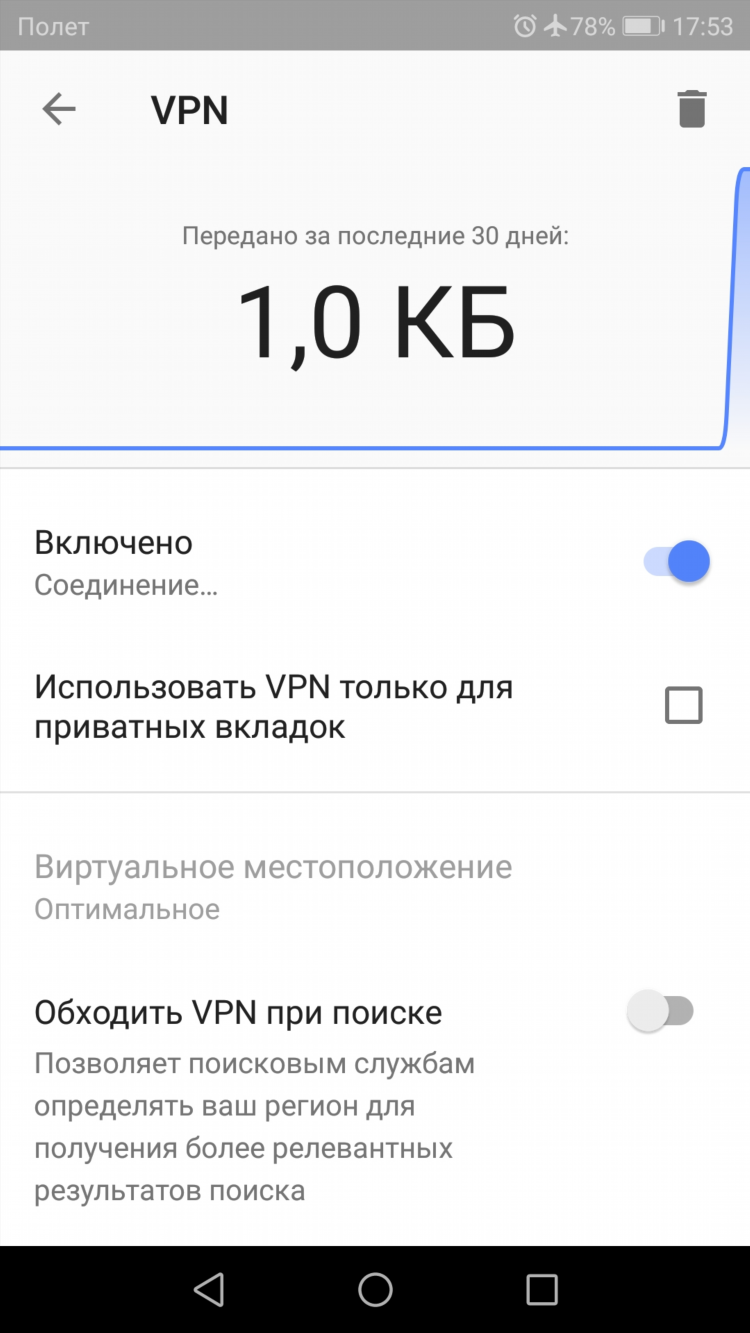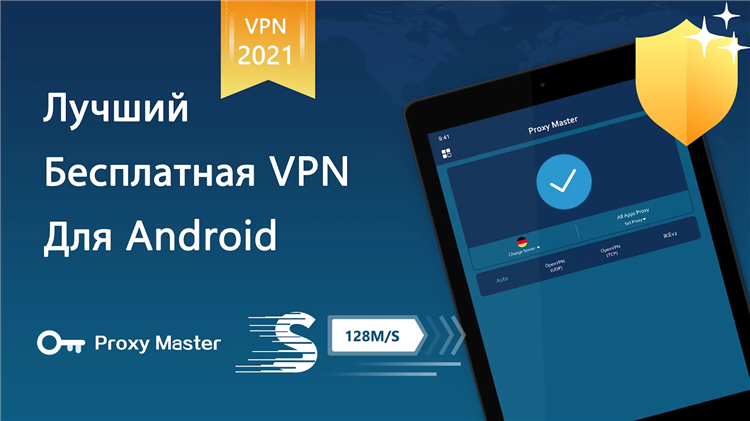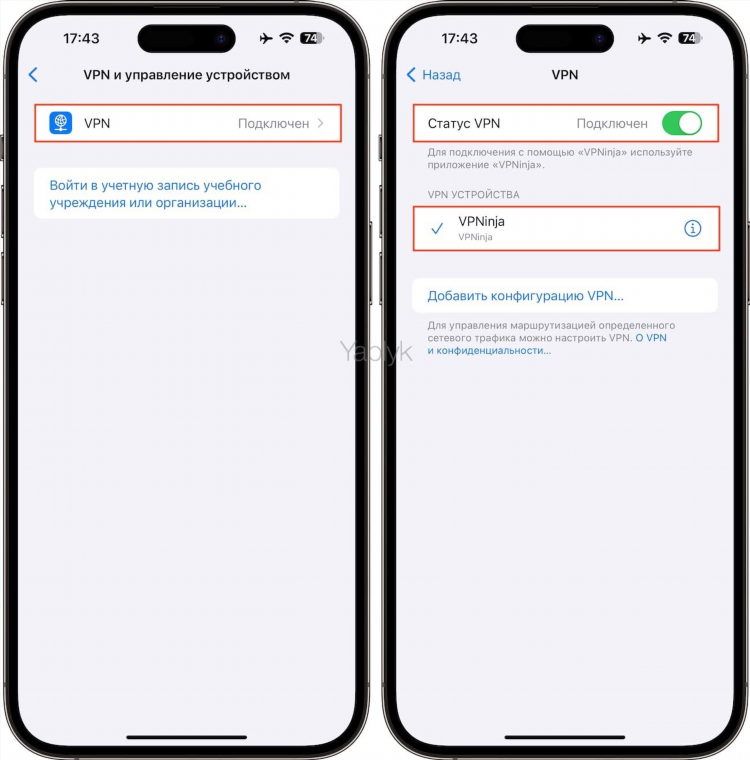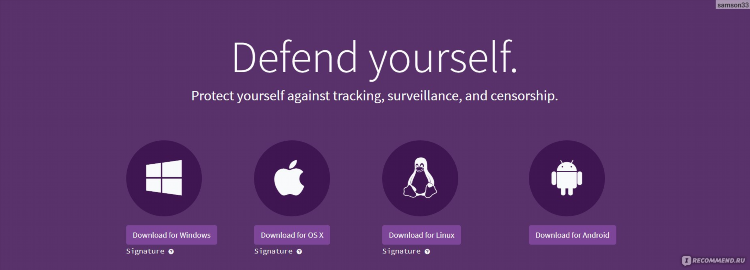Как включить встроенный впн на виндовс 10
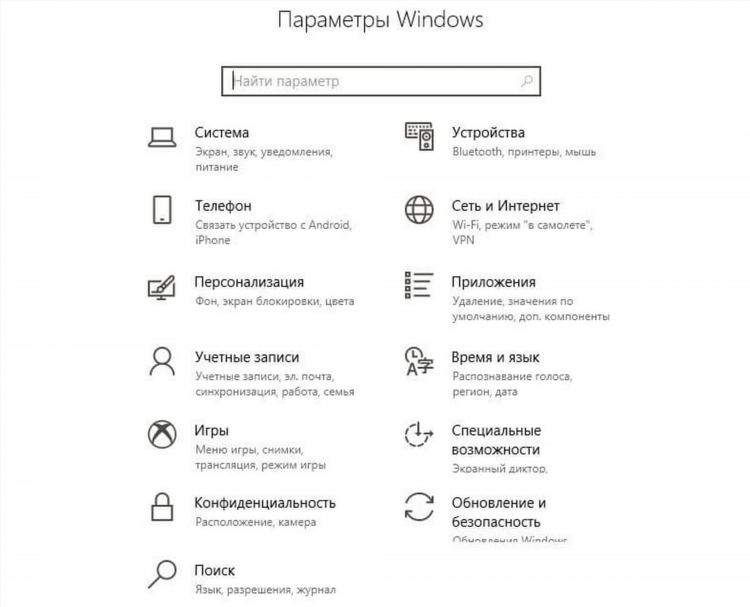
Как включить встроенный VPN на Windows 10
Что такое встроенный VPN на Windows 10
Встроенный VPN в Windows 10 — это стандартная функция операционной системы, позволяющая установить безопасное подключение к удалённой сети через интернет без необходимости установки стороннего программного обеспечения. Поддерживаются различные протоколы, включая PPTP, L2TP/IPsec и IKEv2. Использование встроенного клиента позволяет централизованно управлять сетевыми соединениями и повышать уровень безопасности передаваемых данных.
Преимущества встроенного VPN-клиента Windows 10
-
Отсутствие необходимости в стороннем ПО
-
Интеграция с системными настройками безопасности
-
Поддержка распространённых протоколов
-
Простота настройки через интерфейс операционной системы
Как включить встроенный VPN на Windows 10: пошаговая инструкция
-
Открытие настроек VPN
-
Перейти в меню «Пуск» и открыть «Параметры».
-
Выбрать раздел «Сеть и Интернет».
-
Перейти во вкладку «VPN».
-
-
Добавление нового VPN-подключения
-
Нажать кнопку «Добавить VPN-подключение».
-
В поле «Поставщик VPN» выбрать вариант «Windows (встроенный)».
-
-
Заполнение параметров подключения
-
Имя подключения — произвольное название для удобства идентификации.
-
Имя или адрес сервера — данные, предоставленные VPN-провайдером или корпоративной сетью.
-
Тип VPN — выбрать поддерживаемый протокол (например, L2TP/IPsec с ключом).
-
Тип данных для входа — выбор метода аутентификации: имя пользователя и пароль, смарт-карта, одноразовый пароль и др.
-
-
Сохранение и подключение
-
После заполнения всех полей нажать «Сохранить».
-
В списке VPN-подключений выбрать созданное подключение и нажать «Подключиться».
-
Дополнительные параметры встроенного VPN
Настройка параметров безопасности
-
Открыть «Центр управления сетями и общим доступом».
-
Найти созданное VPN-соединение, выбрать «Свойства».
-
Перейти во вкладку «Безопасность».
-
Установить требуемый протокол безопасности (например, использование IPsec).
Настройка параметров IP
-
Во вкладке «Сеть» можно задать статический IP, указать DNS-серверы или использовать параметры DHCP.
Использование встроенного VPN для корпоративных целей
При подключении к корпоративным сетям рекомендуется использовать протоколы L2TP/IPsec или IKEv2 с сертифицированной аутентификацией и шифрованием. В некоторых случаях может потребоваться установка сертификатов безопасности, предоставленных системным администратором.
Распространённые ошибки при подключении и способы их устранения
-
Ошибка 619 или 809 — проблема с протоколом или блокировкой портов на маршрутизаторе или фаерволе. Рекомендуется проверить настройки брандмауэра и открыть соответствующие порты.
-
Ошибка аутентификации — неверный логин, пароль или параметры безопасности. Проверить ввод данных и соответствие протокола.
-
Нет подключения к серверу — сервер недоступен или указан неверный адрес. Необходимо убедиться в правильности введённого домена или IP-адреса.
Альтернативы встроенному VPN-клиенту Windows 10
Хотя встроенный VPN на Windows 10 обеспечивает базовые функции, для более продвинутого управления подключениями и расширенного шифрования может использоваться стороннее программное обеспечение, такое как OpenVPN, WireGuard или клиенты от коммерческих VPN-провайдеров.
FAQ
Что необходимо для настройки встроенного VPN на Windows 10?
Понадобятся данные VPN-сервера: адрес, протокол подключения и способ аутентификации. Эти параметры обычно предоставляет системный администратор или VPN-провайдер.
Можно ли использовать встроенный VPN на Windows 10 без сторонних приложений?
Да, Windows 10 содержит встроенный клиент VPN, который не требует установки дополнительных программ.
Поддерживает ли встроенный VPN шифрование трафика?
Да, в зависимости от выбранного протокола (например, L2TP/IPsec или IKEv2) используется шифрование данных по промышленным стандартам.
Как изменить параметры существующего VPN-подключения?
В меню «Параметры» → «Сеть и Интернет» → «VPN» необходимо выбрать подключение и нажать «Дополнительные параметры» для редактирования.
Почему VPN не подключается на Windows 10?
Возможные причины — неверные параметры подключения, проблемы с сетью, блокировка соединения фаерволом или устаревшие драйверы сетевого оборудования.